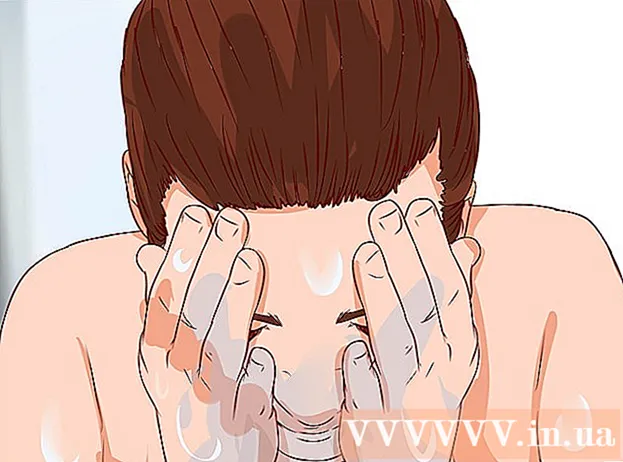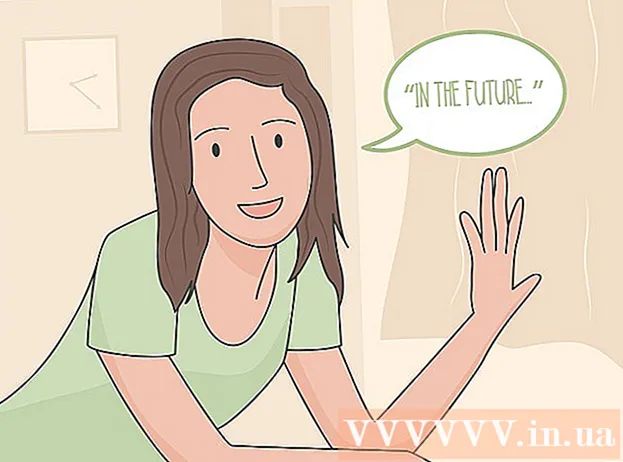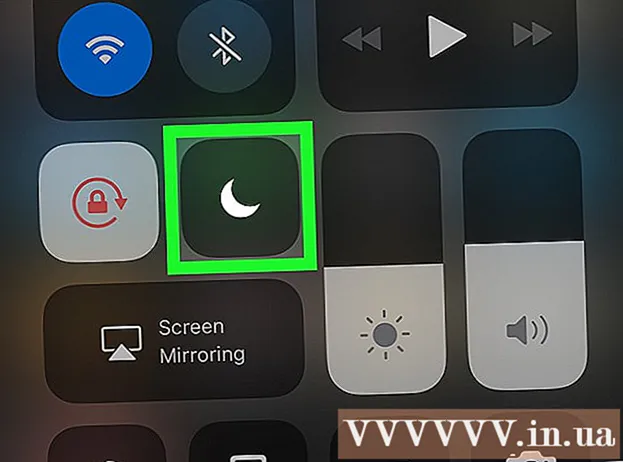Autor:
Robert Simon
Data Creației:
21 Iunie 2021
Data Actualizării:
1 Iulie 2024
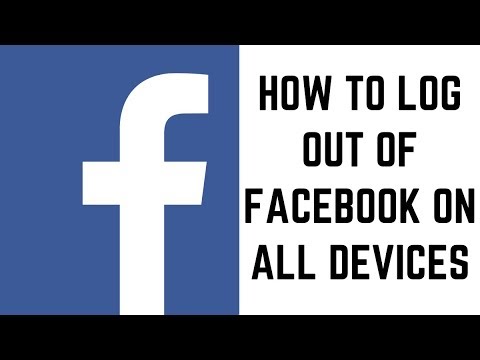
Conţinut
Menținerea conectării unui cont Facebook este adecvată numai atunci când aveți un computer personal, dar dacă partajați un computer cu alții, ar trebui să vă deconectați imediat ce aveți acces. Dacă uitați să vă deconectați în timp ce utilizați un computer public sau partajat, puteți utiliza setările de securitate Facebook pentru a vă deconecta de la distanță. Dacă trebuie să vă deconectați de la aplicația Messenger, veți face încă câțiva pași, deoarece aplicația nu include deconectarea. Pentru a înceta utilizarea Facebook a dvs., vă puteți dezactiva și contul.
Pași
Metoda 1 din 4: Deconectați-vă pe pagina de Facebook
Faceți clic pe săgeata mică din colțul din dreapta sus. Această pictogramă se află în dreapta barei de titlu albastre Facebook. Este o săgeată în jos și arată ca.

Clic „Deconectare” se află în partea de jos a meniului. Cu această acțiune, vă veți deconecta imediat de pe contul dvs. Facebook. publicitate
Metoda 2 din 4: deconectați-vă din aplicația telefonică
Deschideți meniul Facebook. Atingeți butonul „☰ Mai multe” din colțul din dreapta jos (iOS) sau butonul ☰ din colțul din dreapta sus (Android) pentru a deschide meniul Facebook.

Derulați în jos și selectați „Deconectare” (Deconectați-vă). Această opțiune se află în partea de jos a meniului.- Selectați încă o dată „Deconectare” și confirmați. Astfel, v-ați deconectat de la contul dvs. Facebook și ați revenit la ecranul de conectare.
- Dacă contul dvs. Facebook este sincronizat cu dispozitivul dvs. Android, sincronizarea se încheie și.
Metoda 3 din 4: Deconectare la distanță

Utilizați această metodă pentru a vă deconecta de la contul dvs. Facebook pe un computer sau dispozitiv pe care nu îl mai utilizați. Dacă ați uitat să vă deconectați de pe Facebook pe un computer la serviciu sau la școală sau pe telefonul unui prieten, puteți utiliza Setări de securitate pentru a vă deconecta de la distanță.- Această metodă vă poate ajuta să vă deconectați de la Facebook Messenger - aplicația nu are opțiunea de deconectare.
Accesați pagina Setări de securitate. Veți găsi această opțiune în setările contului dvs.
- Computer - Faceți clic pe săgeata în jos din colțul din dreapta sus al paginii de pornire Facebook, selectați „Setări”, apoi selectați „Securitate”. De asemenea, îl puteți accesa din adresă și vă puteți autentifica atunci când este necesar.
- În aplicația Facebook și browserul mobil - Atingeți butonul ☰, derulați în jos și selectați „Setări cont” și selectați „Securitate”.
Deschideți o listă de autentificări. Această listă arată toate momentele în care v-ați conectat la Facebook. Informațiile includ dispozitivul dvs. curent, dispozitivul mobil și alte dispozitive pe care le utilizați pentru a vă conecta la Facebook.
- Pe computer - Faceți clic pe „Unde sunteți conectat”. Veți găsi acest lucru în partea de jos a meniului Confidențialitate.
- În aplicația Facebook și browserul mobil - selectați „Sesiuni active”.
Extindeți fiecare secțiune a informațiilor pentru a vedea de unde v-ați conectat (pentru computere). Veți vedea numele dispozitivului (furnizat Facebook), locația și ultima conectare. Utilizați aceste informații pentru a găsi datele de conectare pe care doriți să le încheiați.
- Veți vedea orele de conectare, inclusiv ora curentă, dispozitivul mobil utilizat și Messenger.
Încheiați o singură autentificare pentru a vă deconecta de la distanță. Aceasta va încheia încercarea de conectare pe un anumit dispozitiv și Facebook va trece la ecranul de conectare. Dacă cineva vă vizualizează Facebook din browserul sau aplicația respectivă, va fi „dat afară” imediat.
- Desktop - faceți clic pe opțiunea „Terminați activitatea” de lângă datele de conectare pentru a vă deconecta.
- În aplicația Facebook și browserul mobil - atingeți „X” de lângă datele de conectare pentru a vă deconecta.
Faceți clic pe „Închideți toată activitatea” pentru a vă deconecta de la toate accesările (pentru desktop). Dacă doriți să vă asigurați că nu mai aveți nicio autentificare, ar trebui să faceți clic pe linkul „Închideți toată activitatea” de deasupra secțiunii „Unde sunteți conectat”. Acest lucru vă va ajuta să ieșiți din Facebook pe toate dispozitivele importate, inclusiv pe dispozitivul curent.
- Această opțiune este disponibilă numai atunci când accesați Facebook pe un computer.
Metoda 4 din 4: Deconectați-vă de la aplicația Facebook Messenger
- Utilizați deconectarea de la distanță. Facebook Messenger nu include o opțiune de deconectare în aplicație. Asta înseamnă că trebuie să faceți câteva lucruri pentru a vă deconecta de la contul dvs. Cea mai rapidă modalitate este de a utiliza metoda de deconectare la distanță în textul de mai sus. Găsiți ora la care v-ați conectat la „Messenger” și alegeți terminați pentru a vă deconecta.
- Acesta este singurul mod de a vă deconecta de la Messenger pe iPhone, iPad sau iPod Touch.
Ștergeți datele aplicației (pentru Android). O altă modalitate de a vă deconecta de la Messenger pe Android este de a șterge datele aplicației în felul următor:
- Deschideți Setările aplicației pe Android.
- Selectați „Aplicații” sau „Manager de aplicații”.
- Selectați „Messenger” în lista de aplicații.
- Selectați butonul „Ștergeți datele”. Dacă nu vedeți această opțiune, ar trebui să selectați mai întâi „Stocare”. Acest lucru vă va ajuta să vă deconectați de la contul dvs. Messenger.
Deconectați-vă de la contul dvs. de Facebook pentru a evita din nou conectarea la Messenger. Dacă vă conectați la contul dvs. Facebook pe un dispozitiv cu Messenger, această aplicație va fi conectată cu o singură atingere. Prin urmare, ar trebui să vă deconectați de pe Facebook dacă nu doriți să vă conectați din nou la Messenger cu ușurință. publicitate